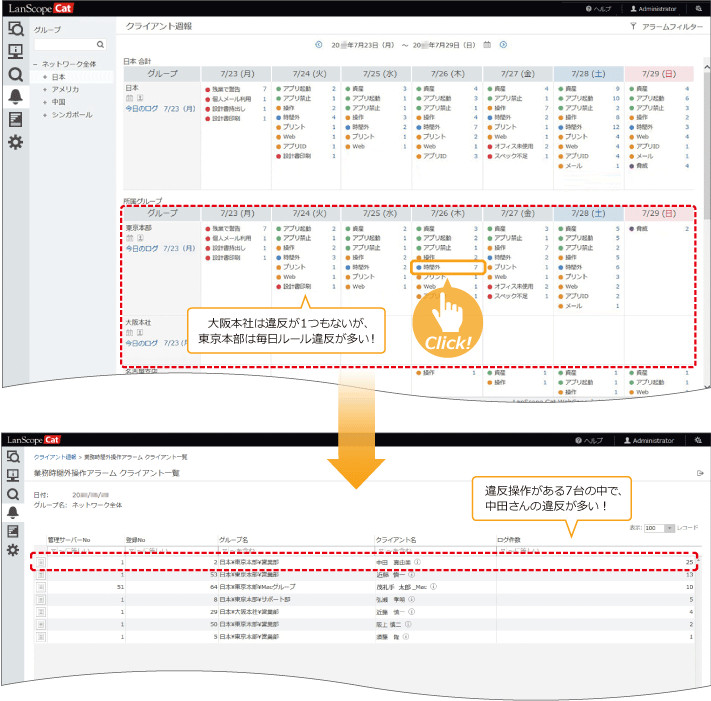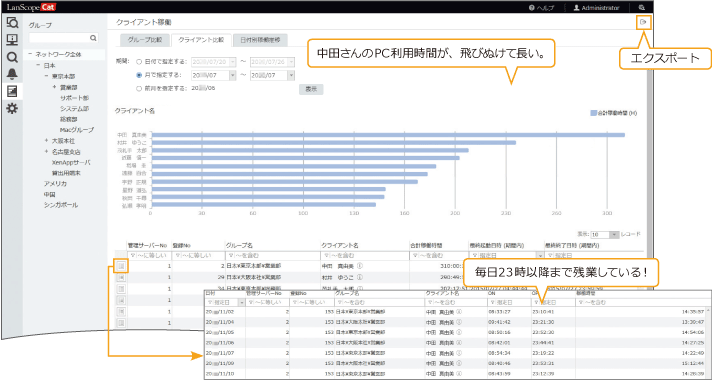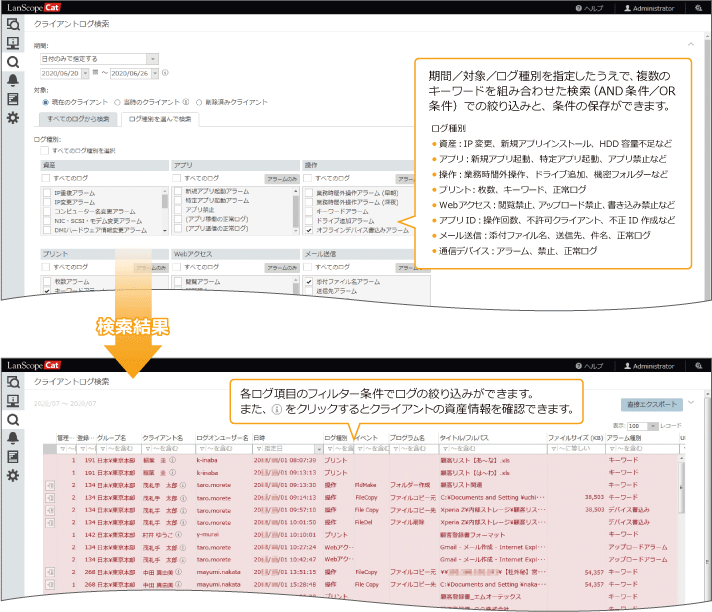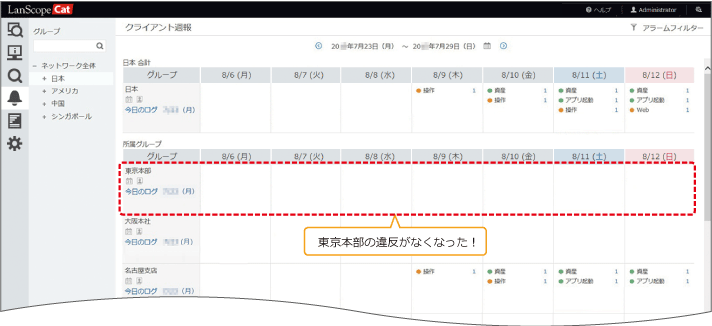運用の流れ
Webコンソールを使って、一般社員から経営者まで同じ判断基準で、現状の問題点などを簡単に把握できます。Webコンソールで各種アラーム、レポートなどの情報を精査し、原因の追究、問題行動の是正に大きく貢献します。
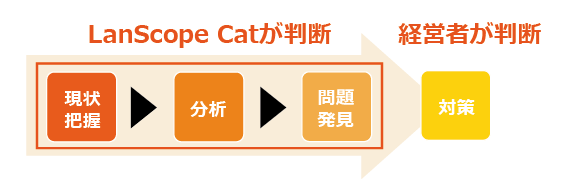
利用シーン
- 現状把握
-
カレンダー上に、その日に発生したアラームと何台のPCで発生したかが表示されるため、問題の発生状況を視覚的に把握できます。
問題操作や業務実態のレポートから、社内(ネットワーク上)でどのような問題が発生しているかを把握できます。
- 分析
-
Webコンソールのレポート機能は、アラームをグラフ化、Excel化します。CSVに出力することもできるため、問題点の分析素材として他のアプリケーションへインポートして有効活用できます。
コンプライアンス対策、セキュリティモラルの向上など、経営者やマネージャーのリスク管理における判断材料として活用できます。
- 問題発見
- Catコンソールで設定したポリシーに違反した操作だけが、Webコンソールに表示されるため、問題点のチェック工数を削減できます。
- 対策
- レポートにより統一した情報共有ができ、対策の立案や判断を迅速にサポートするため、即効性のある是正対策を実現できます。定期的に現状把握することにより、継続的に是正効果を把握できます。また、追加対策の検討など、さまざまな手法に応用できます。